CAD对齐多重引线的操作
使用多重引线进行标注,我们可以对同一个图形从不同的角度根据自己的需要对其进行标注,这个对我们给图形增加一点说明来说非常方便。但有时候使用太多多重引线,且排列比较乱的话就会影响图形整体的美观程度,所以今天我们来介绍对其多重引线的操作,使图形更加美观。
下面是具体的操作步骤:
如下图所示,我们打开一个有多个引线的图形,在这个图形中的多重引线虽然不多但是也看起来不太美观了。
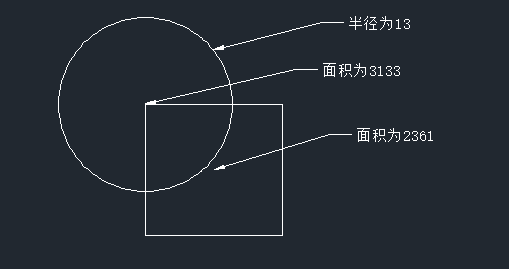
我们启用对其多重引线的命令,点击软件上方菜单栏中的【修改】,鼠标移到【对象】位置,在弹出的选择框中选择【多重引线】,在弹出的选择框中点击选择【对齐引线】;
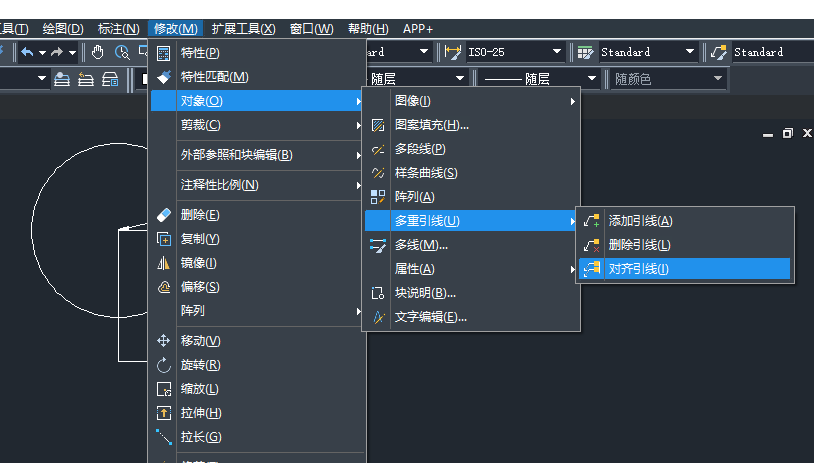
启用对齐多重引线的命令之后,命令区提示我们“选择对象”,我们鼠标点击选择全部要对其的多重引线,然后按回车键;接着命令区提示“选择要对齐到的多重引线或 [选项(O)]: ”,我们根据提示选择我们要对齐到的对象,如下图所示,这里我们选择最下面这个多重引线;
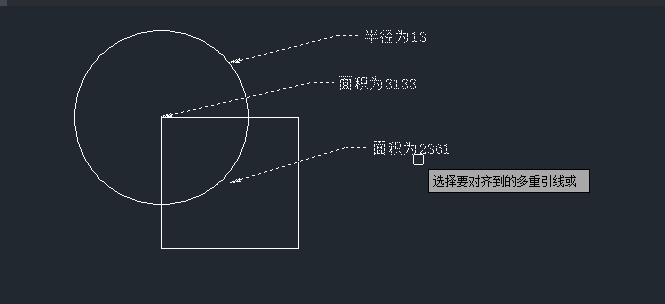
选择之后我们鼠标指定要对齐的方向,这样多重引线就对齐完成啦,对齐之后的效果如下图所示。
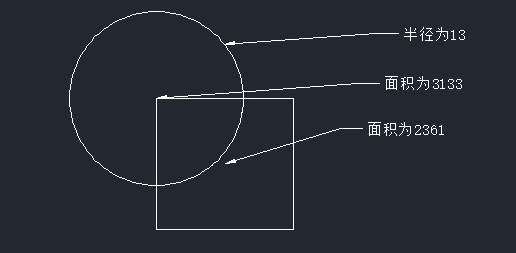
对其多重引线之后图形的美观程度就增加啦,以后遇到要多起多重引线的情况不要忘记这个操作步骤哦!
推荐阅读:CAD制图
推荐阅读:中望峰会
·定档6.27!中望2024年度产品发布会将在广州举行,诚邀预约观看直播2024-06-17
·中望软件“出海”20年:代表中国工软征战世界2024-04-30
·2024中望教育渠道合作伙伴大会成功举办,开启工软人才培养新征程2024-03-29
·中望将亮相2024汉诺威工业博览会,让世界看见中国工业2024-03-21
·中望携手鸿蒙生态,共创国产工业软件生态新格局2024-03-21
·中国厂商第一!IDC权威发布:中望软件领跑国产CAD软件市场2024-03-20
·荣耀封顶!中望软件总部大厦即将载梦启航2024-02-02
·加码安全:中望信创引领自然资源行业技术创新与方案升级2024-01-03
·玩趣3D:如何应用中望3D,快速设计基站天线传动螺杆?2022-02-10
·趣玩3D:使用中望3D设计车顶帐篷,为户外休闲增添新装备2021-11-25
·现代与历史的碰撞:阿根廷学生应用中望3D,技术重现达·芬奇“飞碟”坦克原型2021-09-26
·我的珠宝人生:西班牙设计师用中望3D设计华美珠宝2021-09-26
·9个小妙招,切换至中望CAD竟可以如此顺畅快速 2021-09-06
·原来插头是这样设计的,看完你学会了吗?2021-09-06
·玩趣3D:如何使用中望3D设计光学反光碗2021-09-01
·玩趣3D:如何巧用中望3D 2022新功能,设计专属相机?2021-08-10
·CAD中如何画八人餐桌2019-03-13
·CAD中标注比例如何变大2021-04-29
·如何使粗糙的图形恢复平滑?2018-07-17
·CAD如何缩小放大图形2016-06-23
·CAD中如何查询圆的面积和周长?2022-07-08
·CAD块的创建与插入方法技巧2018-08-21
·CAD怎么画水沟剖面图?2018-09-05
·如何使用CAD进行图块内图形颜色的修改2023-10-10














